怎么使用u盘启动盘装系统,u盘启动盘装系统教程
发布时间:2023-03-21 14:46:46
所谓u盘启动盘装系统,其实就是将pe系统写入到u盘中,使其具有启动功能,对此很多人也会称其为pe启动盘。有了这一启动盘,我们就可以重装系统又或是修复系统了。那u盘启动盘如何制作呢?又该如何用u盘启动盘来安装系统呢?针对这些相关的问题,接下来小编就跟大家分享下怎么使用u盘启动盘装系统。

怎么使用u盘启动盘装系统
1、在电脑店官网里,下载u盘启动盘制作工具,通过它来将u盘制作成pe启动盘。
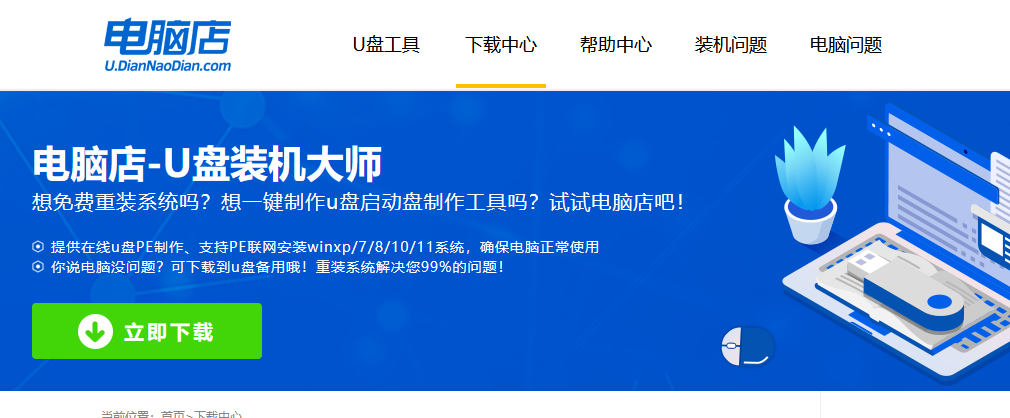
2、解压后打开该工具,插入u盘,点击【全新制作】即可。
注意事项:a.下载制作工具前将电脑上所有杀软关闭,避免误杀组件。b.u盘空间8GB以上为佳,且里面没有重要数据。
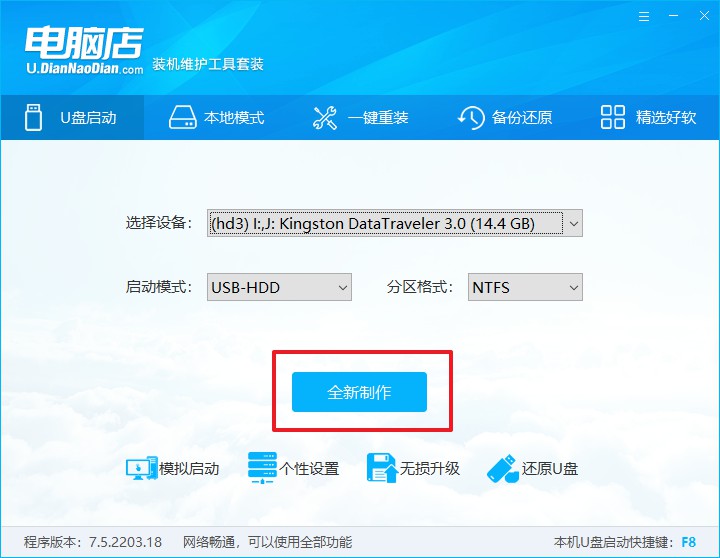
二、pe启动盘装系统
制作PE启动盘,我们经常会用来重装系统,但仍有不少朋友不知道怎么操作,接下来分享下简单的教程:
1、查询电脑的u盘启动快捷键,输入类型和品牌即可查询到。
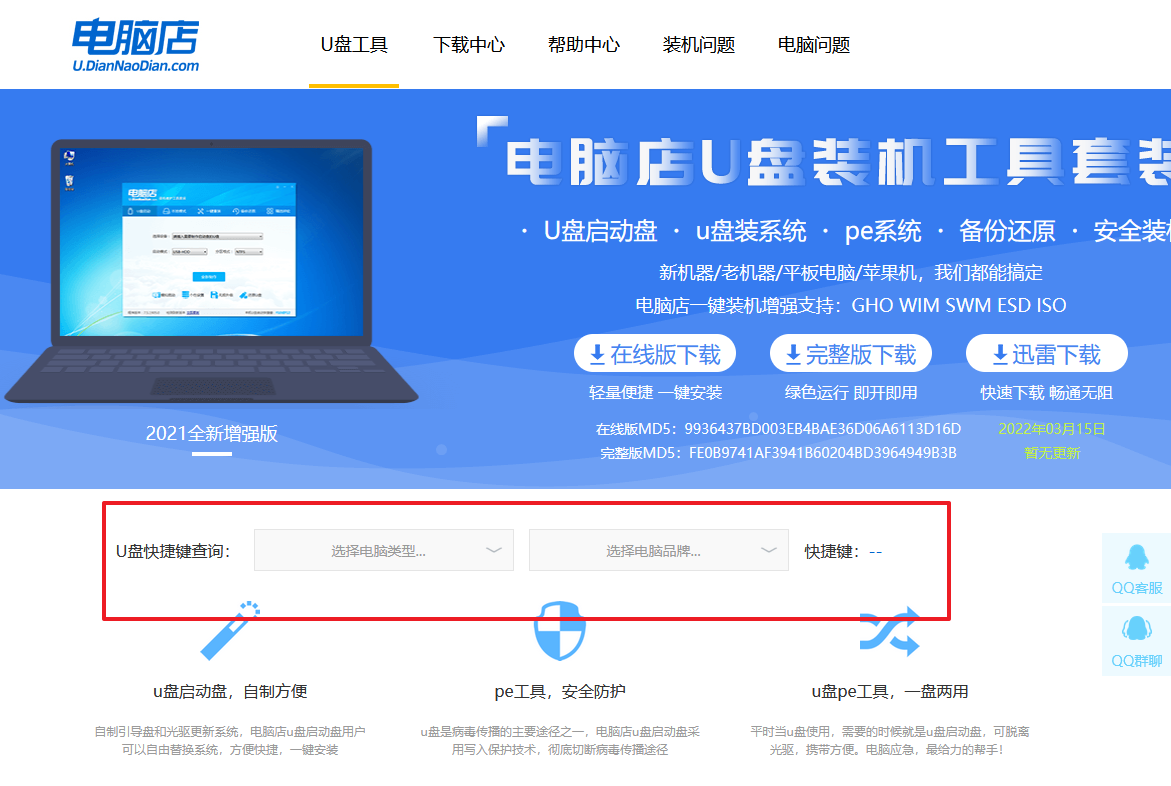
2、重启后按下快捷键,进入优先启动项设置界面后,选择u盘回车。
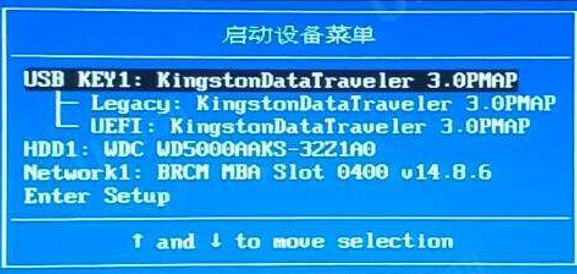
3、进入到电脑店winpe主菜单,选择【1】启动win10PEx64(大于2G内存)后回车。
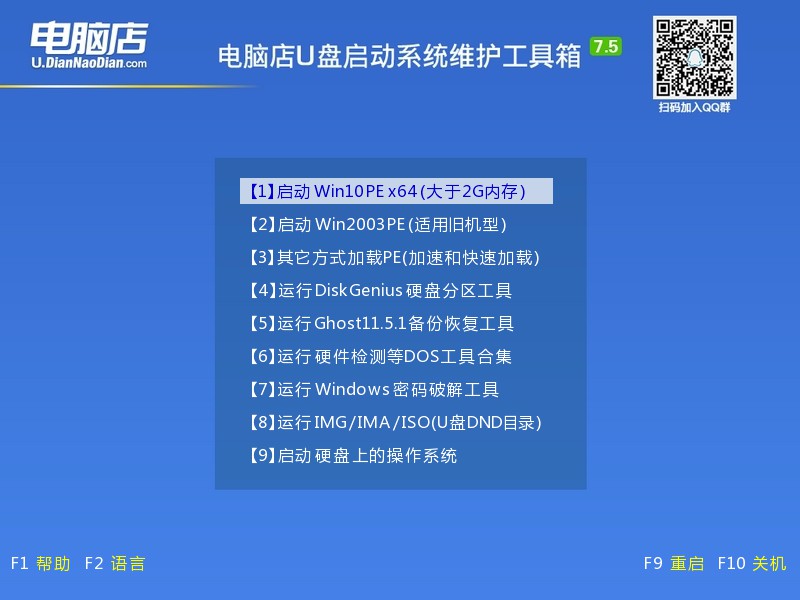
4、双击打开【电脑店一键装机】。
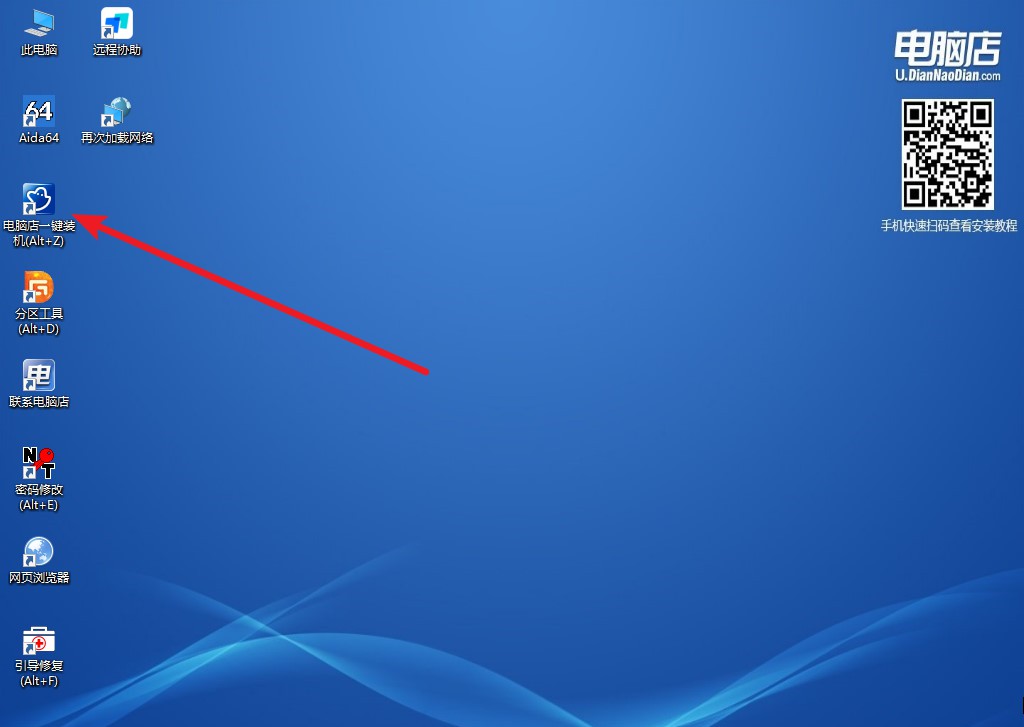
5、选择镜像和系统分区,点击【执行】即可开始安装。具体教程请看:电脑店u盘装系统教程。
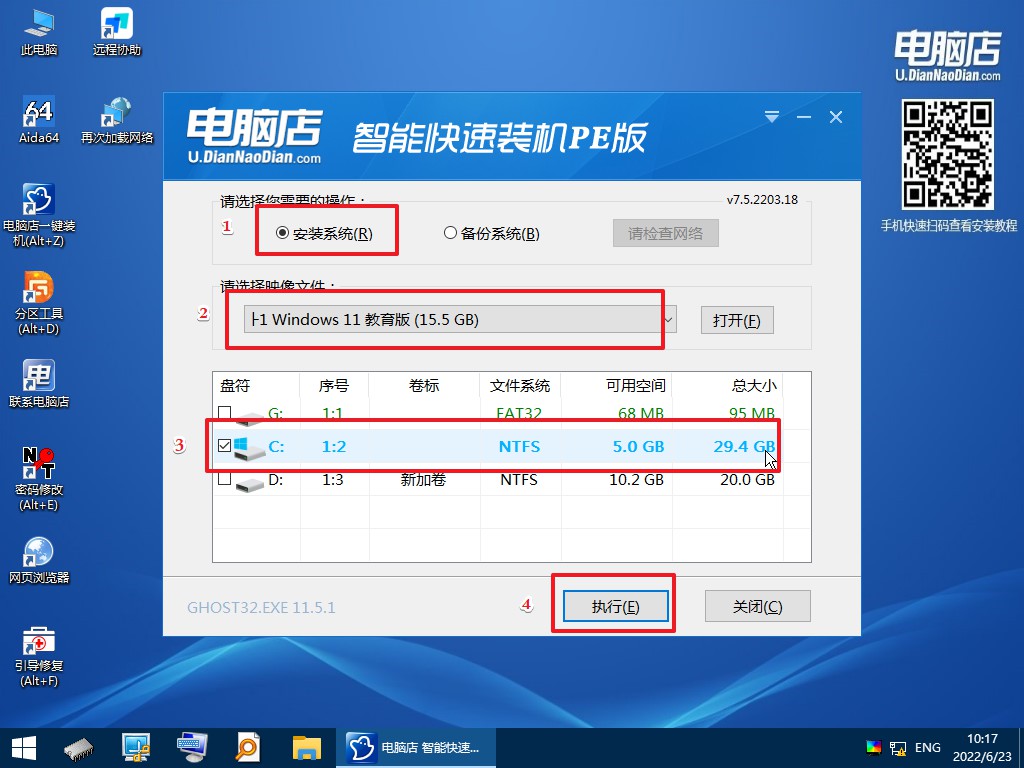
怎么使用u盘启动盘装系统?看完上述教程后,你还有哪些地方是有疑问的吗?如果有,大家可以在电脑店官网上咨询技术客服,一对一的免费服务,让作为电脑小白的你一样可以独自完成系统的重装。但在进行重装系统之前,建议大家最好将电脑上重要的东西做好备份,避免导致内容丢失!
责任编辑:电脑店

